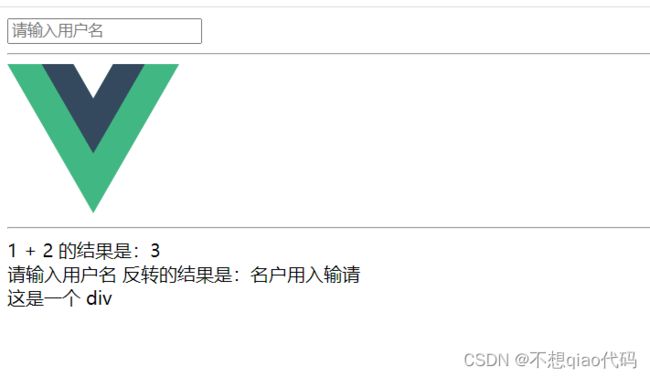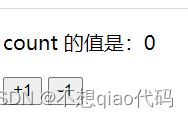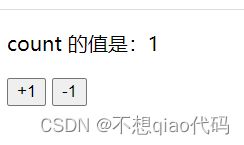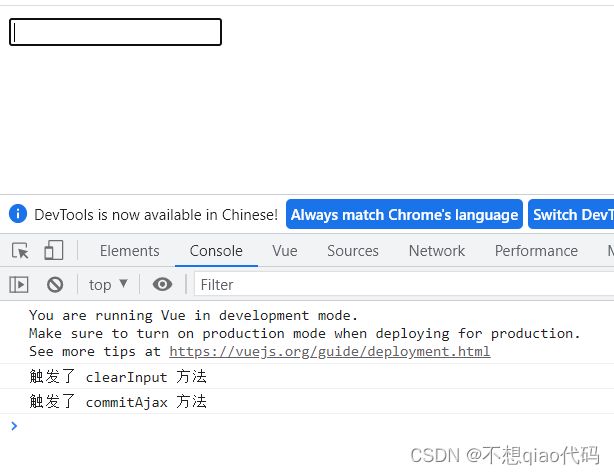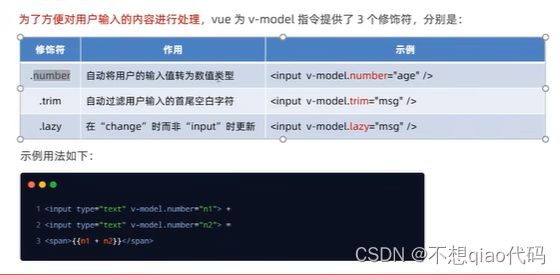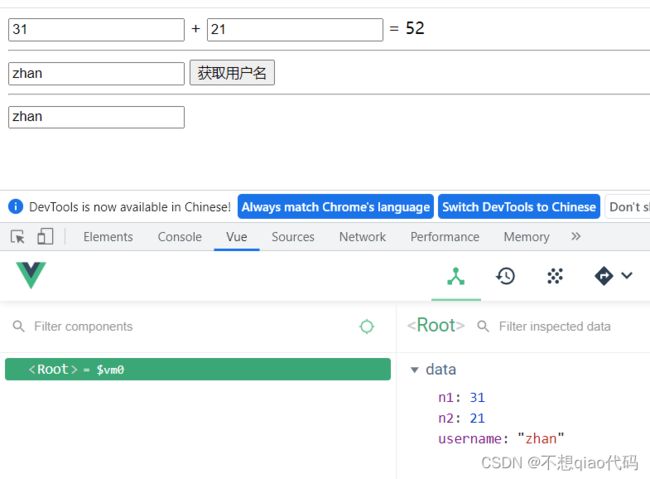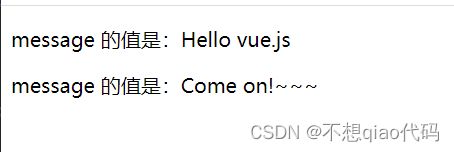VUE指令(内容渲染指令{{}},属性绑定指令v-bind,事件绑定指令v-on,双向绑定指令v-model,条件渲染指令v-show、v-if,列表渲染指令v-for)与过滤器,$event,
指令的概念:
指令(Directives)是vue为开发者提供的模板语法,用于辅助开发者渲染页面的基本结构。
vue中的指令按照不同的用途可以分为如下6大类: 内容渲染指令,属性绑定指令,事件绑定指令,双向绑定指令,条件渲染指令,列表渲染指令
1. 内容渲染指令
v-text指令的缺点:会覆盖元素内部原有的内容!
<p v-text="username"></p>
<p v-text="gender">性别:</p>
{{ }}的专业表达是插值表达式:在实际开发中用的最多,只是内容的占位符,不会覆盖原有的内容!
注意:插值表达式只能用在元素的内容节点中,不能用在元素的属性节点中!
<p>姓名:{{ username }}</p>
<p>性别:{{ gender }}</p>
<hr>
v-html指令的作用:可以把带有标签的字符串,渲染成真正的 HTML 内容!
<!DOCTYPE html>
<html lang="en">
<head>
<meta charset="UTF-8">
<meta http-equiv="X-UA-Compatible" content="IE=edge">
<meta name="viewport" content="width=device-width, initial-scale=1.0">
<title>Document</title>
</head>
<body>
<!-- 希望 Vue 能够控制下面的这个 div,帮我们在把数据填充到 div 内部 -->
<div id="app">
<p v-text="username"></p>
<p v-text="gender">性别:</p>
<hr>
<p>姓名:{{ username }}</p>
<p>性别:{{ gender }}</p>
<hr>
<div v-text="info"></div>
<div>{{ info }}</div>
<div v-html="info"></div>
</div>
<!-- 1. 导入 Vue 的库文件,在 window 全局就有了 Vue 这个构造函数 -->
<script src="./lib/vue-2.6.12.js"></script>
<!-- 2. 创建 Vue 的实例对象 -->
<script>
// 创建 Vue 的实例对象
const vm = new Vue({
// el 属性是固定的写法,表示当前 vm 实例要控制页面上的哪个区域,接收的值是一个选择器
el: '#app',
// data 对象就是要渲染到页面上的数据
data: {
username: 'zhangsan',
gender: '女',
info: '<h4 style="color: red; font-weight: bold;">欢迎大家来学习 vue.js</h4>'
}
})
</script>
</body>
</html>
2. 属性绑定指令
-
在 vue 中,可以使用
v-bind:指令,为元素的属性动态绑定值; -
简写是英文的
: -
在使用 v-bind 属性绑定期间,如果绑定内容需要进行动态拼接,则字符串的外面应该包裹单引号,例如:
<div :title="'box' + index">这是一个 divdiv>
代码:
<!DOCTYPE html>
<html lang="en">
<head>
<meta charset="UTF-8">
<meta http-equiv="X-UA-Compatible" content="IE=edge">
<meta name="viewport" content="width=device-width, initial-scale=1.0">
<title>Document</title>
</head>
<body>
<!-- 希望 Vue 能够控制下面的这个 div,帮我们在把数据填充到 div 内部 -->
<div id="app">
<!-- <input type="text" v-bind:placeholder="tips"> -->
<input type="text" :placeholder="tips">
<hr>
<!-- vue 规定 v-bind: 指令可以简写为 : -->
<img :src="photo" alt="" style="width: 150px;">
<hr>
<!-- 在vue提供的模板渲染语法中,除了支持绑定简单的数据值之外,还支持JavaScript表达式的运算 -->
<div>1 + 2 的结果是:{{ 1 + 2 }}</div>
<div>{{ tips }} 反转的结果是:{{ tips.split('').reverse().join('') }}</div>
<div :title="'box' + index">这是一个 div</div>
</div>
<!-- 1. 导入 Vue 的库文件,在 window 全局就有了 Vue 这个构造函数 -->
<script src="./lib/vue-2.6.12.js"></script>
<!-- 2. 创建 Vue 的实例对象 -->
<script>
// 创建 Vue 的实例对象
const vm = new Vue({
// el 属性是固定的写法,表示当前 vm 实例要控制页面上的哪个区域,接收的值是一个选择器
el: '#app',
// data 对象就是要渲染到页面上的数据
data: {
tips: '请输入用户名',
photo: 'https://v2.cn.vuejs.org/images/logo.svg',
index: 3
}
})
</script>
</body>
</html>
3. 事件绑定指令
-
v-on:简写是@ -
语法格式为:
<button @click="add">button> methods: { add() { // 如果在方法中要修改 data 中的数据,可以通过 this 访问到 this.count += 1 } } -
$event的应用场景:如果默认的事件对象 e 被覆盖了,则可以手动传递一个 $event。例如:<button @click="add(3, $event)">button> methods: { add(n, e) { // 如果在方法中要修改 data 中的数据,可以通过 this 访问到 this.count += 1 } } -
事件修饰符:
-
.prevent<a @click.prevent="xxx">链接a> -
.stop<button @click.stop="xxx">按钮button>
总实验代码如下:
-
<!DOCTYPE html>
<html lang="en">
<head>
<meta charset="UTF-8">
<meta http-equiv="X-UA-Compatible" content="IE=edge">
<meta name="viewport" content="width=device-width, initial-scale=1.0">
<title>Document</title>
</head>
<body>
<!-- 希望 Vue 能够控制下面的这个 div,帮我们在把数据填充到 div 内部 -->
<div id="app">
<p>count 的值是:{{ count }}</p>
<!-- 在绑定事件处理函数的时候,可以使用 () 传递参数 -->
<!-- v-on: 指令可以被简写为 @ -->
<button @click="add(1)">+1</button>
<button @click="sub">-1</button>
</div>
<!-- 1. 导入 Vue 的库文件,在 window 全局就有了 Vue 这个构造函数 -->
<script src="./lib/vue-2.6.12.js"></script>
<!-- 2. 创建 Vue 的实例对象 -->
<script>
// 创建 Vue 的实例对象
const vm = new Vue({
// el 属性是固定的写法,表示当前 vm 实例要控制页面上的哪个区域,接收的值是一个选择器
el: '#app',
// data 对象就是要渲染到页面上的数据
data: {
count: 0
},
// methods 的作用,就是定义事件的处理函数
methods: {
add(n) {
// 在 methods 处理函数中,this 就是 new 出来的 vm 实例对象
// console.log(vm === this) //返回true
console.log(vm)
// vm.count += 1
this.count += n
},
sub() {
// console.log('触发了 sub 处理函数')
this.count -= 1
}
}
})
</script>
</body>
</html>
4.$event (vue 提供的内置变量)
<!DOCTYPE html>
<html lang="en">
<head>
<meta charset="UTF-8">
<meta http-equiv="X-UA-Compatible" content="IE=edge">
<meta name="viewport" content="width=device-width, initial-scale=1.0">
<title>Document</title>
</head>
<body>
<!-- 希望 Vue 能够控制下面的这个 div,帮我们在把数据填充到 div 内部 -->
<div id="app">
<p>count 的值是:{{ count }}</p>
<!-- 如果 count 是偶数,则 按钮背景变成红色,否则,取消背景颜色 -->
<!-- <button @click="add">+N</button> -->
<!-- vue 提供了内置变量,名字叫做 $event,它就是原生 DOM 的事件对象 e -->
<button @click="add($event, 1)">+N</button>
</div>
<!-- 1. 导入 Vue 的库文件,在 window 全局就有了 Vue 这个构造函数 -->
<script src="./lib/vue-2.6.12.js"></script>
<!-- 2. 创建 Vue 的实例对象 -->
<script>
// 创建 Vue 的实例对象
const vm = new Vue({
// el 属性是固定的写法,表示当前 vm 实例要控制页面上的哪个区域,接收的值是一个选择器
el: '#app',
// data 对象就是要渲染到页面上的数据
data: {
count: 0
},
methods: {
add(e, n) {
this.count += n
console.log(e)
// 判断 this.count 的值是否为偶数
if (this.count % 2 === 0) {
// 偶数
e.target.style.backgroundColor = 'red'
} else {
// 奇数
e.target.style.backgroundColor = 'yellow'
}
}
},
})
</script>
</body>
</html>
按键修饰符 :在监听键盘事件时,我们经常需要判断详细的按键。此时,可以为键盘相关的事件添加按键修饰符。
案例代码如下:
<!DOCTYPE html>
<html lang="en">
<head>
<meta charset="UTF-8">
<meta http-equiv="X-UA-Compatible" content="IE=edge">
<meta name="viewport" content="width=device-width, initial-scale=1.0">
<title>按键修饰符</title>
</head>
<body>
<!-- 希望 Vue 能够控制下面的这个 div,帮我们在把数据填充到 div 内部 -->
<div id="app">
<input type="text" @keyup.esc="clearInput" @keyup.enter="commitAjax">
</div>
<!-- 1. 导入 Vue 的库文件,在 window 全局就有了 Vue 这个构造函数 -->
<script src="./lib/vue-2.6.12.js"></script>
<!-- 2. 创建 Vue 的实例对象 -->
<script>
// 创建 Vue 的实例对象
const vm = new Vue({
// el 属性是固定的写法,表示当前 vm 实例要控制页面上的哪个区域,接收的值是一个选择器
el: '#app',
// data 对象就是要渲染到页面上的数据
data: {},
methods: {
clearInput(e) { //只有在按下“ESC”键时调用“vm.clearInput”,清空文本框
console.log('触发了 clearInput 方法')
e.target.value = ''
},
commitAjax() { //只有在按下“Enter”键时调用
console.log('触发了 commitAjax 方法')
}
},
})
</script>
</body>
</html>
5.双向绑定指令
vue提供了v-model双向数据绑定指令,用来辅助开发者在不操作DOM的前提下,快速获取表单的数据。
v-model只能在以下表单中使用,才有意义:
- input 输入框
- type=“radio”
- type=“checkbox”
- type=“xxxx”
- textarea
- select
<!DOCTYPE html>
<html lang="en">
<head>
<meta charset="UTF-8">
<meta http-equiv="X-UA-Compatible" content="IE=edge">
<meta name="viewport" content="width=device-width, initial-scale=1.0">
<title>v-model的修饰符</title>
</head>
<body>
<!-- 希望 Vue 能够控制下面的这个 div,帮我们把数据填充到 div 内部 -->
<div id="app">
<!-- .number 自动将用户的输入值转为数值类型-->
<input type="text" v-model.number="n1"> + <input type="text" v-model.number="n2"> = <span>{{ n1 + n2 }}</span>
<hr>
<!-- .trim 自动过滤用户输入的首尾空白字符 -->
<input type="text" v-model.trim="username">
<button @click="showName">获取用户名</button>
<hr>
<!-- 在“change”时而非“input”时更新 即:只更新最后结果,修改过程中不保存-->
<input type="text" v-model.lazy="username">
</div>
<!-- 1. 导入 Vue 的库文件,在 window 全局就有了 Vue 这个构造函数 -->
<script src="./lib/vue-2.6.12.js"></script>
<!-- 2. 创建 Vue 的实例对象 -->
<script>
// 创建 Vue 的实例对象
const vm = new Vue({
// el 属性是固定的写法,表示当前 vm 实例要控制页面上的哪个区域,接收的值是一个选择器
el: '#app',
// data 对象就是要渲染到页面上的数据
data: {
username: 'zhangsan',
n1: 1,
n2: 2
},
methods: {
showName() {
console.log(`用户名是:"${this.username}"`)
}
},
})
</script>
</body>
</html>
6.条件渲染指令
v-show的原理是:动态为元素添加或移除display: none样式,来实现元素的显示和隐藏- 如果要频繁的切换元素的显示状态,用 v-show 性能会更好
v-if的原理是:每次动态创建或移除元素,实现元素的显示和隐藏- 如果刚进入页面的时候,某些元素默认不需要被展示,而且后期这个元素很可能也不需要被展示出来,此时 v-if 性能更好
在实际开发中,绝大多数情况,不用考虑性能问题,直接使用 v-if 就好了!!!
实验代码如下:
<!DOCTYPE html>
<html lang="en">
<head>
<meta charset="UTF-8">
<meta http-equiv="X-UA-Compatible" content="IE=edge">
<meta name="viewport" content="width=device-width, initial-scale=1.0">
<title>条件渲染指令</title>
</head>
<body>
<!-- 希望 Vue 能够控制下面的这个 div,帮我们把数据填充到 div 内部 -->
<div id="app">
<p v-if="flag">这是被 v-if 控制的元素</p>
<p v-show="flag">这是被 v-show 控制的元素</p>
<hr>
<div v-if="type === 'A'">优秀</div>
<div v-else-if="type === 'B'">良好</div>
<div v-else-if="type === 'C'">一般</div>
<div v-else>差</div>
</div>
<!-- 1. 导入 Vue 的库文件,在 window 全局就有了 Vue 这个构造函数 -->
<script src="./lib/vue-2.6.12.js"></script>
<!-- 2. 创建 Vue 的实例对象 -->
<script>
// 创建 Vue 的实例对象
const vm = new Vue({
// el 属性是固定的写法,表示当前 vm 实例要控制页面上的哪个区域,接收的值是一个选择器
el: '#app',
// data 对象就是要渲染到页面上的数据
data: {
// 如果 flag 为 true,则显示被控制的元素;如果为 false 则隐藏被控制的元素
flag: true,
type: 'A'
}
})
</script>
</body>
</html>
7.循环渲染指令v-for
v-for指令还支持一个可选的第二个参数,即当前项的索引。语法格式为(item, index) in items
官方建议: 只要用到了 v-for 指令,那么一定要绑定一个 :key 属性,而且,尽量把 id 作为 key 的值,官方对 key 的值类型,是有要求的:字符串或数字类型,key 的值是千万不能重复的,否则会终端报错:Duplicate keys detected,使用index的值当作 key的值没有任何意义(因为index的值不具有唯一性),建议使用v-for指令时一定要指定key的值(既提升性能、又防止列表状态紊乱)
实验代码如下:
<!DOCTYPE html>
<html lang="en">
<head>
<meta charset="UTF-8">
<meta http-equiv="X-UA-Compatible" content="IE=edge">
<meta name="viewport" content="width=device-width, initial-scale=1.0">
<title>Document</title>
<link rel="stylesheet" href="./lib/bootstrap.css">
</head>
<body>
<!-- 希望 Vue 能够控制下面的这个 div,帮我们把数据填充到 div 内部 -->
<div id="app">
<table class="table table-bordered table-hover table-striped">
<thead>
<th>索引</th>
<th>Id</th>
<th>姓名</th>
</thead>
<tbody>
<!-- 官方建议:只要用到了 v-for 指令,那么一定要绑定一个 :key 属性 -->
<!-- 而且,尽量把 id 作为 key 的值 -->
<!-- 官方对 key 的值类型,是有要求的:字符串或数字类型 -->
<!-- key 的值是千万不能重复的,否则会终端报错:Duplicate keys detected -->
<tr v-for="(item, index) in list" :key="item.id">
<td>{{ index }}</td>
<td>{{ item.id }}</td>
<td>{{ item.name }}</td>
</tr>
</tbody>
</table>
</div>
<!-- 1. 导入 Vue 的库文件,在 window 全局就有了 Vue 这个构造函数 -->
<script src="./lib/vue-2.6.12.js"></script>
<!-- 2. 创建 Vue 的实例对象 -->
<script>
// 创建 Vue 的实例对象
const vm = new Vue({
// el 属性是固定的写法,表示当前 vm 实例要控制页面上的哪个区域,接收的值是一个选择器
el: '#app',
// data 对象就是要渲染到页面上的数据
data: {
list: [
{ id: 1, name: '张三' },
{ id: 2, name: '李四' },
{ id: 3, name: '王五' },
{ id: 4, name: '张三' },
]
}
})
</script>
</body>
</html>
8.过滤器
过滤器(Filters)是vue为开发者提供的功能,常用于文本的格式化。过滤器可以用在两个地方:插值表达式和v-bind属性绑定。
过滤器应该被添加在JavaScript表达式的尾部,由“管道符”进行调用。
在filters 节点下定义的过滤器,称为“私有过滤器”,因为它只能在当前vm 实例所控制的el 区域内使用。如果希望在多个vue 实例之间共享过滤器,则可以按照如下的格式定义全局过滤器:
示例代码如下:
<!DOCTYPE html>
<html lang="en">
<head>
<meta charset="UTF-8">
<meta http-equiv="X-UA-Compatible" content="IE=edge">
<meta name="viewport" content="width=device-width, initial-scale=1.0">
<title>Document</title>
</head>
<body>
<div id="app">
<p>message 的值是:{{ message | capi }}</p>
</div>
<div id="app2">
<p>message 的值是:{{ message | capi }}</p>
</div>
<script src="./lib/vue-2.6.12.js"></script>
<script>
// 使用 Vue.filter() 定义全局过滤器
Vue.filter('capi', function (str) {
const first = str.charAt(0).toUpperCase()
const other = str.slice(1)
return first + other + '~~~'
})
const vm = new Vue({
el: '#app',
data: {
message: 'hello vue.js'
},
// 过滤器函数,必须被定义到 filters 节点之下
// 过滤器本质上是函数
filters: {
// 注意:过滤器函数形参中的 val,永远都是“管道符”前面的那个值
capi(val) {
// 字符串有 charAt 方法,这个方法接收索引值,表示从字符串中把索引对应的字符,获取出来
// val.charAt(0)
const first = val.charAt(0).toUpperCase()
// 字符串的 slice 方法,可以截取字符串,从指定索引往后截取
const other = val.slice(1)
// 强调:过滤器中,一定要有一个返回值
return first + other
}
}
})
// ----------------------------------
const vm2 = new Vue({
el: '#app2',
data: {
message: 'come on!'
}
})
</script>
</body>
</html>
过滤器的注意点
- 要定义到 filters 节点下,本质是一个函数
- 在过滤器函数中,一定要有 return 值
- 在过滤器的形参中,可以获取到“管道符”前面待处理的那个值
- 如果全局过滤器和私有过滤器名字一致,此时按照“就近原则”,调用的是“私有过滤器”
- 过滤器还可以串联地进行调用

- 过滤器仅在vue 2.x和1.x中受支持,在 vue 3.x的版本中剔除了过滤器相关的功能。
注意:过滤器仅在vue 2.x和1.x中受支持,在vue 3.x的版本中剔除了过滤器相关的功能。
在企业级项目开发中:
●如果使用的是2.x版本的vue,则依然可以使用过滤器相关的功能
●如果项目已经升级到了3.x版本的vue,官方建议使用计算属性或方法代替被剔除的过滤器功能